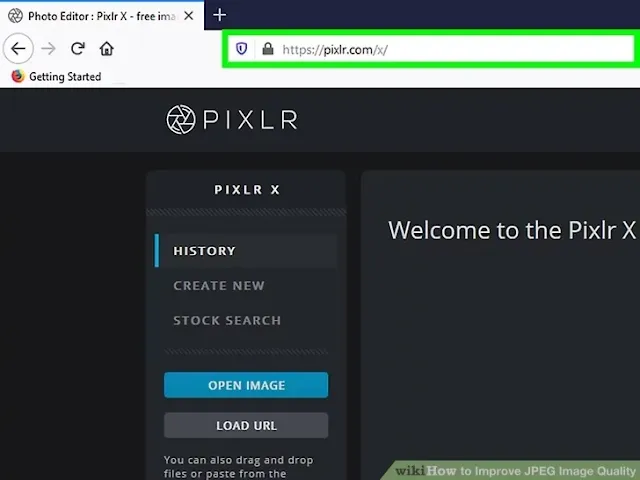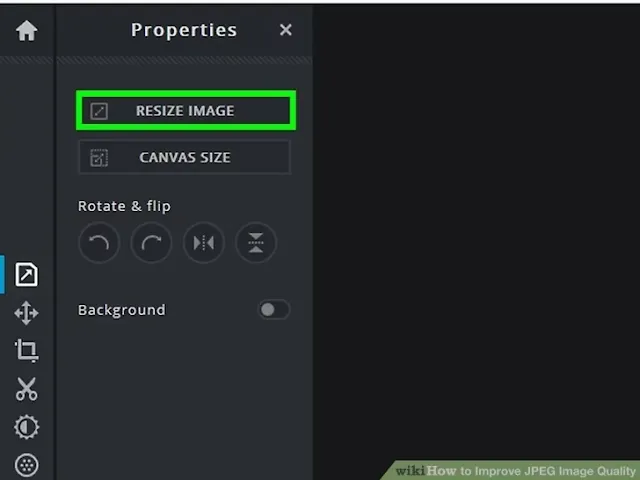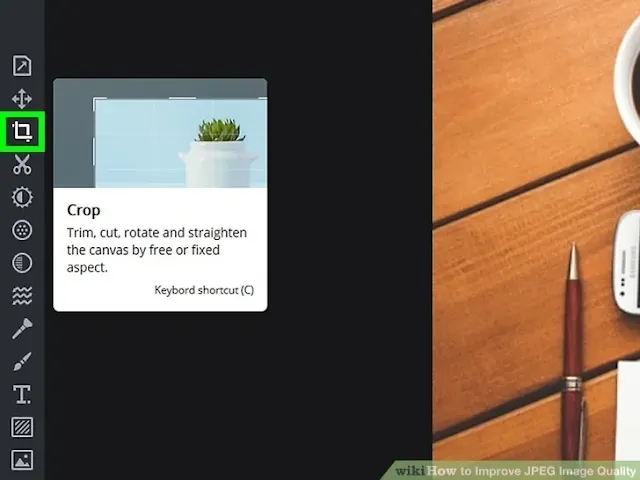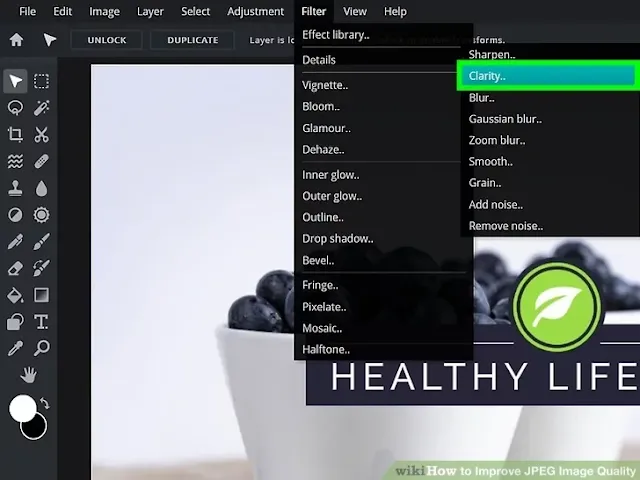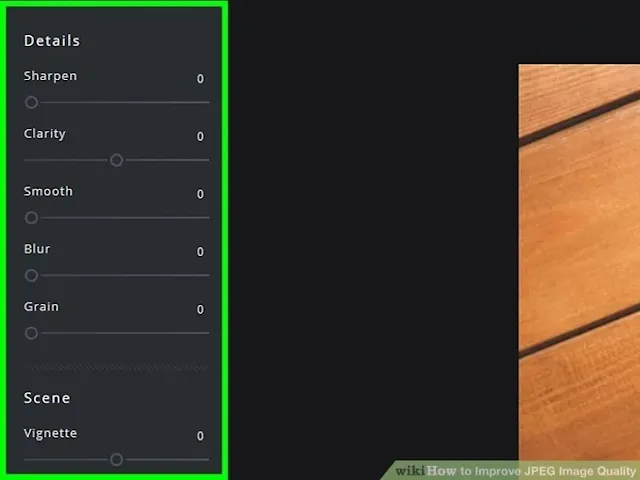تحسين جودة الصور اون لاين بدون استخدام الفوتوشوب
لدى معظم المستخدمين مجموعة من الصور المسجلة بأجهزة قديمة ليست بجودة جيدة. هذا هو السبب في أن مثل هذه الصور غير مناسبة للمشاركة على الشبكات الاجتماعية وتبقى في الأرشيف إلى الأبد. لحسن الحظ، هناك العديد من المواقع عبر الإنترنت التي يمكن استخدامها لزيادة جودة الصور.
زيادة جودة الصور
يمكن تحسين تفاصيل الصور من خلال برامج مختلفة، بعضها متاح مجانًا (مثل Pixlr) وبعضها مدفوع (Photoshop). بالطبع، يعد استخدام إصدارات متصدعة من البرامج غير الحرة أمرًا شائعًا؛ لكن الخدمات المجانية يمكن أن توفر أيضًا مرافق مناسبة. سنناقش فيما يلي كيفية زيادة جودة الصور باستخدام خدمة Pixlr المجانية . أيضًا، في النهاية، تم ذكر عدد من مواقع الويب لتحسين جودة الصور تلقائيًا .
تحسين جودة الصور مع موقع Pixlr
موقع Pixlr عبارة عن خدمة لتحرير الصور عبر الإنترنت توفر أدوات قوية للمهتمين بالتصوير الفوتوغرافي أو العمل الجرافيكي. يمكن استخدام هذه المنصة مجانًا وفي شكل مدفوع مع ميزات أكثر تقدمًا ؛ لكن ميزات نسخته المجانية ستكون كافية لزيادة جودة الصور ولا داعي للدفع. بالطبع، تدعم خدمة Pixlr E أخيرًا الملفات بدقة 4K (3840 × 2160 بكسل)؛ لذلك إذا كنت تنوي العمل بدقة أعلى ، فيجب أن تختار الإصدار المدفوع أو أي برنامج آخر يمكن استخدامه في هذا المجال.
1. أولاً، افتح برنامج متصفح (مثل Google Chrome) على جهازك، ثم أدخل pixlr.com/editor في شريط العناوين. لاحظ أنه يمكن استخدام خدمة Pixlr على جميع الأجهزة التي بها مستعرض، بما في ذلك الهواتف الذكية؛ ولكن للحصول على نتائج أسرع، من الأفضل استخدامه مع جهاز كمبيوتر أو جهاز لوحي.
2. بعد ذلك، انقر فوق خيار Launch Pixlr E من القائمة السفلية . يحتوي هذا الإصدار من الخدمة على ميزات أكثر من الوضع X، والذي يمكن استخدامه لتحسين تفاصيل الصور؛ ولكن إذا كنت مهتمًا، فيمكنك أيضًا استخدام الإصدار X. للوصول المباشر، يمكنك إدخال العنوان pixlr.com/e في شريط العنوان في متصفحك.
3. الآن، من اللوحة الموجودة على الجانب الأيسر أو من وسط الصفحة، انقر فوق خيار فتح الصورة . بعد ذلك، عليك الانتقال إلى المسار لحفظ الملف المطلوب وبعد تحديده، انقر فوق الزر فتح. وبطبيعة الحال، كلما زادت جودة الصورة الأولية المحددة، كانت النتيجة أفضل بعد التحرير.
4. بعد تحميل الملف، يمكنك تغيير دقة الصورة باستخدام خيار تغيير حجم الصورة. تشغل الصور عالية الدقة مساحة أكبر وسيكون إرسالها أو تنزيلها أكثر صعوبة قليلاً عبر الطرق الشائعة مثل البريد الإلكتروني. يجب أيضًا ملاحظة أن زيادة الدقة وحدها لا يمكنها تحسين تفاصيل الصورة ، كما أن عمليات التحرير الأخرى ضرورية للحصول على النتائج ؛ لكن تقليل هذه القيمة يمكن أن يتسبب في فقدان التفاصيل.
بالنظر إلى النقاط المذكورة في القسم السابق، إذا كنت تريد تغيير دقة الصورة، يكفي تغيير القيم الرقمية أمام كلمة الحجم في لوحة شريط الأدوات الموجودة في الإطار العلوي للصورة . إذا كنت لا ترى مثل هذه اللوحة، فانقر أولاً على خيار إلغاء القفل .
5. إذا كان هناك جزء إضافي في الصورة، فيمكنك إزالته بمساعدة أداة الاقتصاص . تشبه أيقونة أداة القطع الخيار الموضح في الصورة أدناه ويمكن تحديدها من اللوحة اليسرى. بعد النقر عليه، يمكنك قصه عن طريق سحب المقابض المعروضة حول الصورة. بعد الانتهاء من العمل، انقر فوق الخيار " تطبيق " في شريط الأدوات العلوي لحفظ العملية.
6. انقر الآن على خيار التصفية في شريط التنقل أعلى الصفحة ثم حرك مؤشر الماوس فوق خيار التفاصيل . انقر الآن على خيار الوضوح من العناصر المعروضة . يمكنك ضبط شدة الفلتر باستخدام الشريط الظاهر في النافذة المنبثقة في وسط الشاشة. في النهاية، انقر فوق الزر "تطبيق" في هذه النافذة. يمكن أن يساعد هذا المرشح في تحسين تفاصيل الصورة، أو في بعض الحالات تقليل التفاصيل الزائدة.
7. تُستخدم عوامل التصفية الأخرى في قائمة التفاصيل، مثل Blur أو Sharpen، لتقليل تفاصيل الصورة أو زيادتها، على التوالي. إذا لم يتمكن مرشح Clarity الذي استخدمناه في الجزء السابق من إجراء التغييرات المطلوبة من تلقاء نفسه، فيمكنك استخدام المرشحتين المذكورتين. بعد تحديد كل مرشح، اضبط شدته من الشريط الموجود داخل النافذة المنبثقة وانقر فوق الزر "تطبيق".
8. انقر مرة أخرى على خيار "تصفية" في شريط التنقل أعلى الشاشة وحدد " إزالة عامل تصفية الضوضاء " عن طريق تحريك مؤشر الماوس فوق خيار "التفاصيل". من خلال زيادة كثافة هذا المرشح، يمكنك تقليل ضوضاء الصور. أيضًا، يجب أن تأخذ قيم Radius و Threshold في الاعتبار حجم النقاط المحذوفة ومقدار اختلاف لونها مع البيئة المحيطة، والتي يمكنك تحقيق النتيجة المرجوة من خلال معالجتها. أخيرًا، انقر فوق الزر " تطبيق " مرة أخرى .
9. ربما ستلاحظ أنه على الرغم من كل التغييرات، لا تزال بعض المناطق بها ضوضاء أو مشاكل أخرى. لإصلاح هذه المشكلة، حدد أداة Clone Stamp مثل الصورة أدناه من اللوحة اليسرى، ثم انقر فوق خيار الفرشاة في شريط الأدوات العلوي. الآن حدد أحد الخطوط ذات الحواف الناعمة. انقر فوق خيار المصدر مرة أخرى من اللوحة العلوية وانقر فوق نقطة في الصورة قريبة من المنطقة الصاخبة بنفس النسيج. الآن حرك القلم إلى المنطقة المطلوبة وبعد الضغط على زر الماوس الأيسر، حرك المؤشر حتى تحصل على النتيجة. يمكنك تكرار ذلك عدة مرات للحصول على نتيجة أفضل.
10. تتوفر أداة أخرى مستخدمة على نطاق واسع في خدمة Pixlr E تسمى Sharpen / Blur / Smudge، والتي يمكن استخدامها من خلال النقر على أيقونة تشبه الإسقاط من اللوحة اليسرى. يتم استخدام وضع Sharpen لزيادة وضوح حافة البكسل ويتم استخدام وضع Blur لتنعيمها، وباستخدام وضع Smudge، يمكنك دمج وحدات البكسل. لتحديد أي وضع، ما عليك سوى النقر فوق الخيار الخاص به في شريط الأدوات العلوي.
موقع Photopea - بديل لبرنامج Photoshop | محرر الصور على الإنترنت
افضل برامج تعديل الصور للاندرويد
أفضل التطبيقات لتغيير حجم الصور للاندرويد و الايفون
يعد تغيير الألوان ومعالجة شدتها طرقًا فعالة أخرى لزيادة جودة الصور. للقيام بذلك في Pixlr، انقر فوق رمز الشمس (Sponge / Color) من اللوحة اليسرى ثم حدد أحد وضعي زيادة (لزيادة) أو تقليل (لتقليل) من قسم الوضع في اللوحة العلوية. بعد ذلك، في قسم الطريقة، سيكون لديك إمكانية الوصول إلى ثلاثة خيارات: Vibrance (كثافة الألوان المحايدة) والتشبع (كثافة كل الألوان) بجوار درجة الحرارة (زيادة كثافة الأحمر والبرتقالي أو الأزرق والأرجواني).
تهدف أداة Spot Heal إلى إصلاح العيوب الطفيفة في الصورة (مثل البثور أو البقع الصغيرة على الوجه). يبدو رمزه كضمادة ويمكن تحديده من اللوحة اليسرى. على الرغم من أن العمل باستخدام هذه الأداة يتطلب المزيد من الوقت والصبر؛ ولكن يمكن أن يكون لها تأثير كبير على تحسين تفاصيل الصورة.
11. للوصول إلى الإعدادات الأخرى المتعلقة بالصورة، انقر فوق خيار التعديل في شريط التنقل العلوي ثم اختر أحد خيارات السطوع والتباين أو تدرج اللون والتشبع ودرجة الحرارة والصبغة. باستخدام أشرطة التمرير المرئية، يمكنك تغيير أشياء مختلفة مثل التشبع والتباين ودرجة الحرارة والسطوع. لا تنس النقر فوق "تطبيق" بعد تغيير أي قيمة.
12. بعد الانتهاء من عمليات التحرير، يجب عليك تحضير ملف إخراج من صورتك الجديدة. للقيام بذلك، انقر فوق خيار ملف من شريط التنقل ثم انقر فوق خيار حفظ . حدد خيار JPG في لوحة اختيار التنسيق؛ ولكن إذا كنت تريد أن تظل الخلفية الشفافة في الصورة، فاستخدم PNG (مع تمكين خيار شفاف) أو تنسيقات WebP. أخيرًا، انقر فوق الزر Save As وبعد كتابة الاسم المطلوب لملف الإخراج، انقر فوق Save مرة أخرى.
الشرح بالصور لموقع pixlr لتحسين جودة الصور اون لاين بدون استخدام الفوتوشوب
مواقع تحسين جودة الصور بالذكاء الاصطناعي
إذا كنت لا ترغب في اتباع الخطوات المذكورة أعلاه أو تعاني من برامج تحرير الصور مثل Photoshop؛ أسهل طريقة لزيادة جودة الصور هي استخدام مواقع ويب مخصصة نشطة في هذا المجال. فيما يلي بعض من أفضل الخدمات المجانية؛ على الرغم من أنه يمكنك العثور على المزيد من خلال البحث على Google.
يستخدم موقع imglarger.com الذكاء الاصطناعي لتكبير الصور وتحسين جودتها. بعد إدخاله، ما عليك سوى الدخول إلى قسم AI Enhancer من قائمة أدوات AI في الجزء العلوي من الشاشة. ثم انقر فوق خيار تحديد الصورة واختر الصور التي تريدها. أخيرًا، انقر فوق ابدأ وانتظر حتى تنتهي معالجة الصورة. الآن، بالنقر فوق خيار التنزيل، يمكنك حفظ ملف الإخراج على جهازك. جميع ميزات الموقع المذكور غير متاحة مجانًا؛ ولكن بفتح حساب فيه، يمكنك الحصول على رصيد هدية مجاني.
يحتوي موقع Letsenhance.io على نفس وظيفة الموقع السابق؛ لكن لاستخدامه، يجب عليك التسجيل أولاً. يعد التسجيل في هذا الموقع أمرًا سهلاً ويدعم تسجيل الدخول باستخدام حساب Google. يمكنك تحديد الملفات المطلوبة عن طريق سحب الصور إلى الصفحة أو النقر فوق خيار التصفح. بعد ذلك، انقر فوق زر بدء المعالجة في زاوية الصفحة. قد تستغرق عملية زيادة جودة الصور عدة دقائق. بعد أن تصبح الملفات جاهزة، سيظهر سهم التنزيل في زاوية كل ملف.